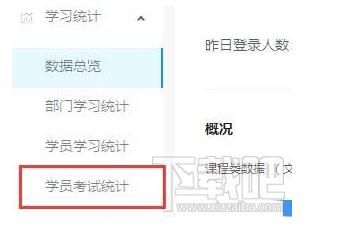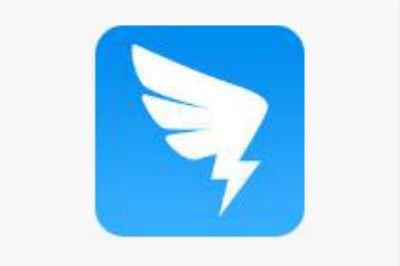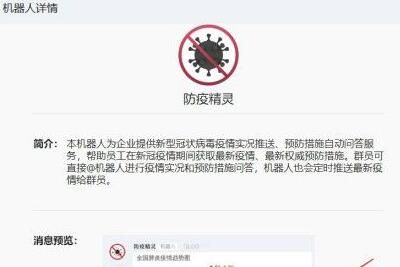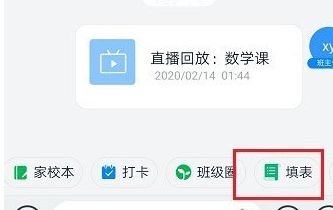据悉,在疫情的影响下,目前已经有部分学校确定这学期不需要学生回校上课,而是继续以网课方式进行线上教学。钉钉作为目前很多师生在使用的上网课平台,大家除了进行日常上课外,还可以在这上面进行考试,那么钉钉云课堂老师如何查看学生考试详情?钉钉云课堂学生考试以后,想要看看考试情况,该怎么查看呢?下面我们就来看看详细的教程吧。
钉钉云课堂老师怎么查看学生考试详情
1、打开钉钉客户端点击主页左边的【工作】选项。
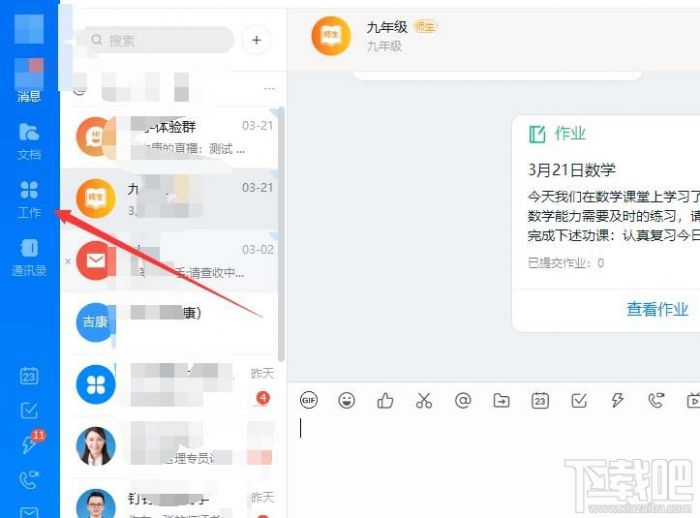
2、在工作界面的【其他应用】点击【云课堂】应用。
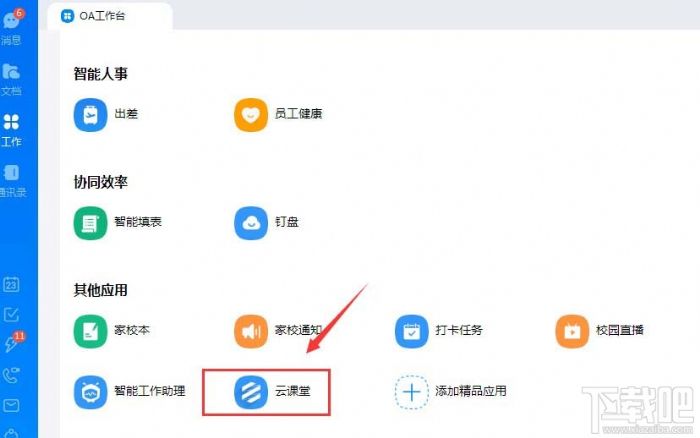
3、进入云课堂点击右上角的【管理中心】。
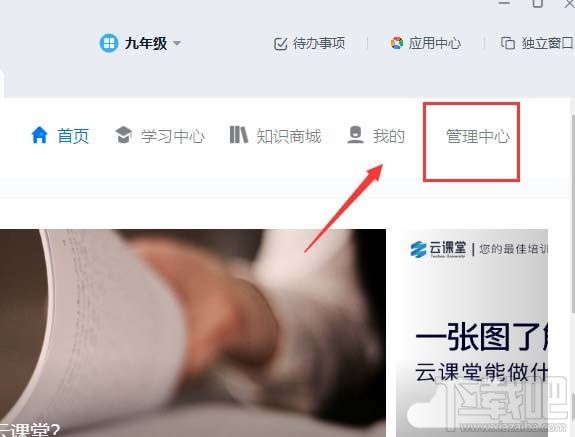
4、查看学习统计目录下的【学员考试统计】。
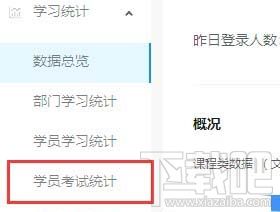
5、在学员统计信息后面【操作】目录下点击【详情】。
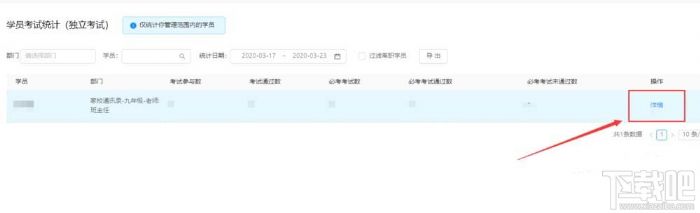
6、查看这次考试的学生考试详情操作完成。
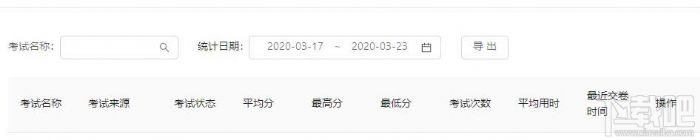
以上就是钉钉云课堂老师统计学生考试详情的教程,希望对大家有所帮助。
本文转载于:下载吧 编辑:xting,如有侵权,请联系email:kf@53shop.com 进行删除处理。